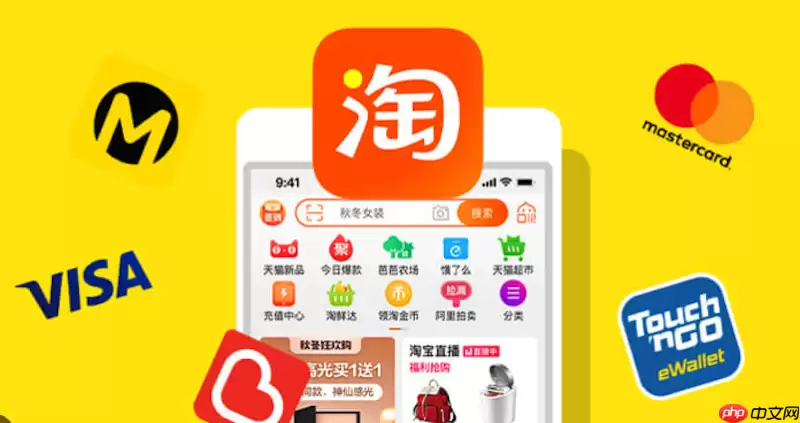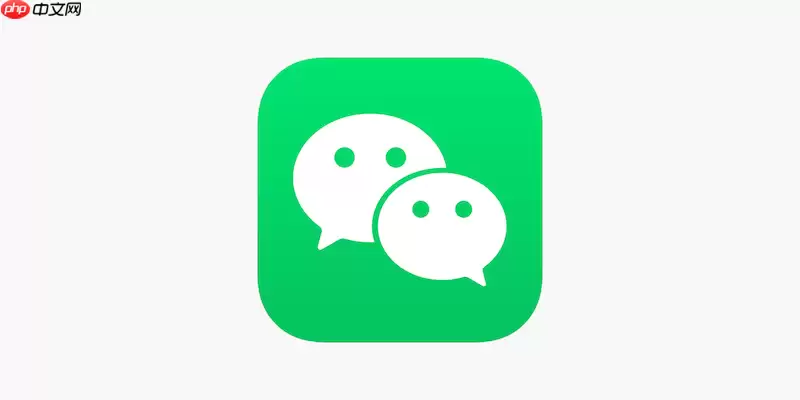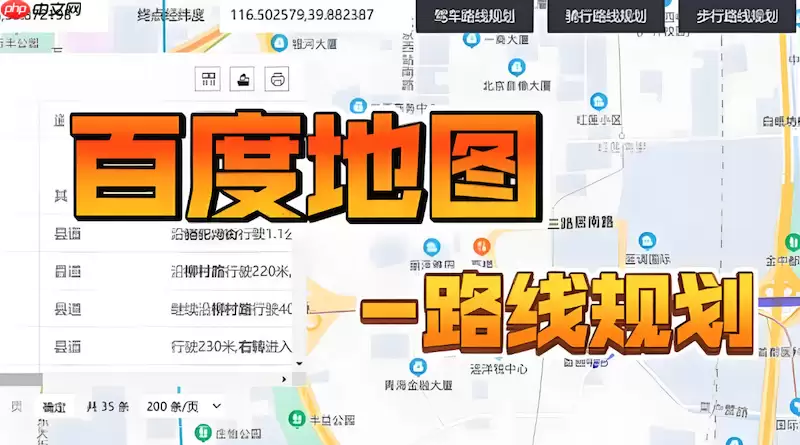TikTok收藏夹无法编辑?4步教你轻松修复问题
来源:菜鸟下载 | 更新时间:2025-10-30
当你尝试编辑TikTok收藏夹时,如果出现重命名失败、无法删除内容或界面无响应的情况,通常是由应用缓存异常、网络连接问题或账号状态错误引
当你尝试编辑TikTok收藏夹时,如果出现重命名失败、无法删除内容或界面无响应的情况,通常是由应用缓存异常、网络连接问题或账号状态错误引起的。通过以下几个步骤,您可以逐步排查并解决收藏夹无法编辑的问题。
清除TikTok应用缓存
缓存数据损坏或累积过多可能影响应用功能的正常运行。因此,定期清除缓存有助于刷新应用状态,恢复编辑功能。
- 打开手机的“设置”应用,进入“应用管理”或“应用程序”列表。
- 在应用列表中找到并点击“TikTok”。
- 进入TikTok的应用信息页面后,点击“存储”选项。
- 选择“清除缓存”,等待操作完成。
- 重新启动TikTok应用,尝试对收藏夹进行编辑。
检查并切换网络连接
不稳定的网络环境会导致操作请求无法成功发送至服务器。尝试切换网络环境有助于排除因连接问题导致的编辑失败。
- 在手机设置中关闭当前使用的Wi-Fi或移动数据。
- 切换至另一种网络类型,例如从Wi-Fi切换到移动数据,或反之。
- 打开TikTok应用,进入个人主页,点击收藏夹图标。
- 对收藏夹尝试重命名或删除操作,观察是否恢复正常。
退出并重新登录账号
账号会话状态异常可能导致部分功能受限。重新登录可以刷新认证信息,恢复完整权限。
- 进入TikTok应用,点击右下角的“我”进入个人主页。
- 点击右上角的三条横线菜单图标,进入“设置和隐私”。
- 下滑到底部,选择“退出登录”,确认操作。
- 重新输入账号和密码,或通过绑定方式登录账号。
- 登录成功后,再次尝试编辑收藏夹内容。
更新或重装TikTok应用
旧版本应用可能存在已知缺陷,更新或重装可以修复因软件问题导致的功能异常。
- 前往手机的应用商店(如App Store或Google Play)。
- 搜索TikTok,查看是否有可用的更新版本。
- 如有更新,点击“更新”按钮,等待下载安装完成。
- 如果问题依旧,可以尝试卸载TikTok应用,然后重新下载并安装最新版本。
- 安装完成后登录账号,测试收藏夹编辑功能是否恢复。
检查收藏夹权限与状态
TikTok可能对某些收藏夹设置了默认保护,或因内容违规导致编辑权限被限制。
- 进入收藏夹页面,点击目标收藏夹右侧的三个点菜单。
- 查看是否有“编辑”或“重命名”选项显示。
- 如果选项为灰色不可选,说明该收藏夹可能为系统默认创建或已被锁定。
- 尝试创建一个新的收藏夹,测试是否可以正常编辑新项目。
菜鸟下载发布此文仅为传递信息,不代表菜鸟下载认同其观点或证实其描述。
展开
相关文章
更多>>热门游戏
更多>>热点资讯
更多>>热门排行
更多>>- 危城求生最新排行榜-危城求生手游免费版下载-危城求生免费破解版下载
- 归离九阙系列版本排行-归离九阙系列游戏有哪些版本-归离九阙系列游戏破解版
- 多种热门耐玩的傲世勇者破解版游戏下载排行榜-傲世勇者破解版下载大全
- 星石传说手游排行-星石传说免费版/单机版/破解版-星石传说版本大全
- 街区英雄手游排行榜-街区英雄手游下载-街区英雄游戏版本大全
- 类似时代巨商的游戏排行榜_有哪些类似时代巨商的游戏
- 飘渺仙途游戏版本排行榜-飘渺仙途游戏合集-2023飘渺仙途游戏版本推荐
- 传奇永恒题材手游排行榜下载-有哪些好玩的传奇永恒题材手机游戏推荐
- 门徒风云题材手游排行榜下载-有哪些好玩的门徒风云题材手机游戏推荐
- 乱斗荣耀系列版本排行-乱斗荣耀系列游戏有哪些版本-乱斗荣耀系列游戏破解版
- 命运起源手游排行榜-命运起源手游下载-命运起源游戏版本大全
- 妖灵物语手游排行榜-妖灵物语手游下载-妖灵物语游戏版本大全